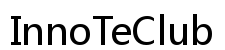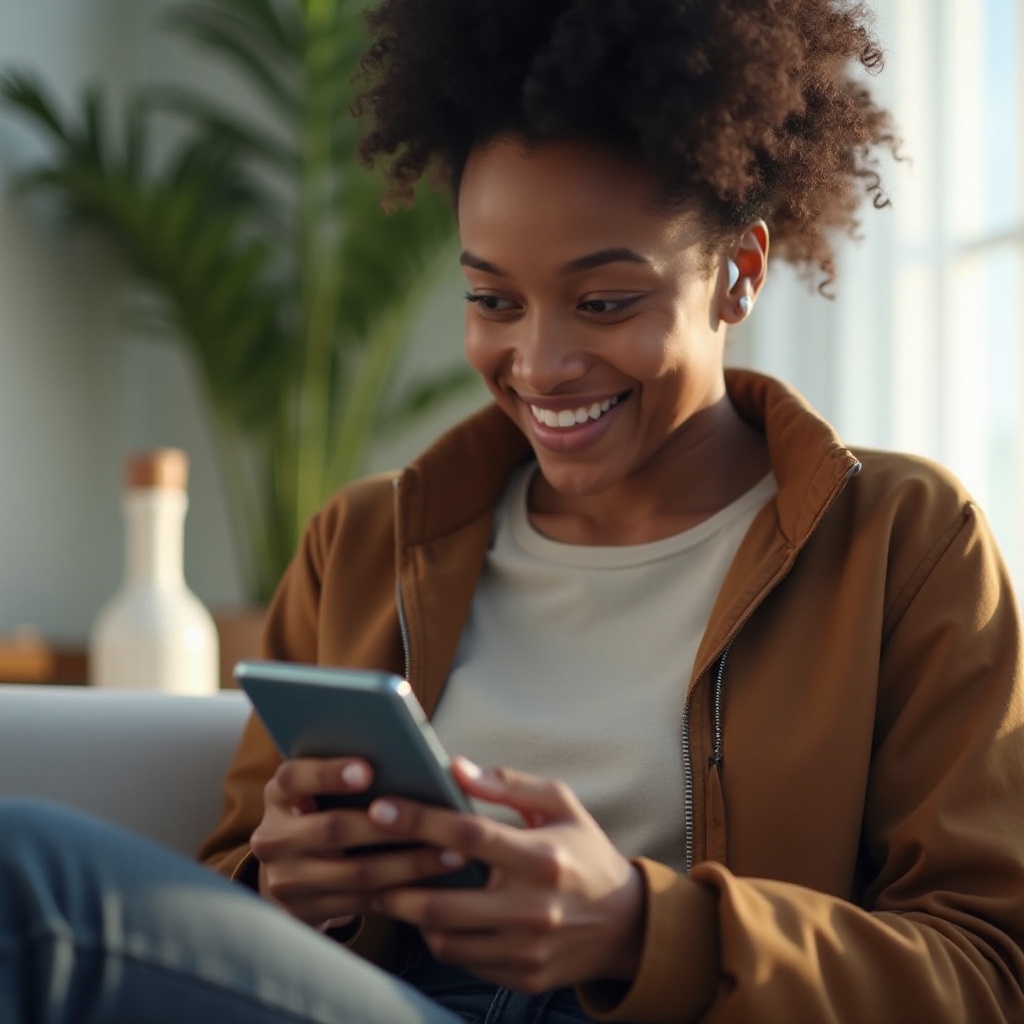Introduction
Dans l'univers florissant des technologies mobiles, les AirPods d'Apple se démarquent par leur design épuré et leur qualité sonore exceptionnelle. Cependant, une question revient souvent parmi les utilisateurs d'Android : "Comment appairer AirPods Android ?" Bien que ces écouteurs soient conçus principalement pour l'écosystème Apple, leur compatibilité via Bluetooth ouvre de nouvelles possibilités aux utilisateurs d'Android. Ce guide détaillé vous accompagnera à travers le processus de connexion des AirPods à un appareil Android, tout en mettant en lumière les avantages et limites à considérer. Préparez-vous à élargir vos connaissances et à optimiser votre expérience audio avec Android.

Étape 2 : Connectez vos AirPods à votre Android
Activer le Mode Découverte
Pour commencer l'appairage, il est crucial de suivre la procédure correcte. Placez vos AirPods dans leur boîtier de charge et ouvrez le couvercle. Maintenez ensuite le bouton à l'arrière du boîtier jusqu'à ce que le voyant LED commence à clignoter en blanc. Ce signal lumineux indique que vos AirPods sont en mode découverte et prêts pour la connexion.
Sélectionner les AirPods dans la Liste Bluetooth
Une fois que vos AirPods sont en mode découverte, prenez votre appareil Android et accédez aux réglages Bluetooth. Dans la liste des appareils disponibles, vous devriez voir apparaître vos AirPods. Sélectionnez-les et appuyez sur « Connecter » pour initier le jumelage. Attendez que le processus de connexion soit complètement achevé, ce qui ne devrait prendre que quelques minutes. Si une demande de code PIN apparaît, entrez “0000”, un code par défaut généralement accepté par les appareils Bluetooth.
Compatibilité AirPods et Android
Bien que les AirPods soient principalement conçus pour les appareils fonctionnant sous iOS, leur compatibilité Bluetooth leur permet de fonctionner avec des appareils Android. Cependant, certaines fonctionnalités distinctives des AirPods peuvent être limitées ou totalement inaccessibles sur Android. Notamment, la fonction d'annulation de bruit active, la transition automatique entre appareils, et la détection des oreilles ne sont pas entièrement opérationnelles. Néanmoins, la qualité sonore des AirPods reste intacte, offrant une expérience audio claire et immersive.
Des applications tierces, telles que Assistant Trigger et MaterialPods, ont été développées spécifiquement pour combler certaines de ces lacunes sur Android. Elles permettent par exemple de visualiser le niveau de batterie de vos AirPods directement depuis votre téléphone ou d'invoquer Google Assistant à la place de Siri. Ces solutions ajoutent une personnalisation supplémentaire et permettent d'améliorer l'interaction avec vos AirPods, bien que certaines fonctionnalités puissent ne pas être aussi fluides que sur iOS.

Limitations sur Android
L'un des principaux inconvénients lors de l'utilisation des AirPods avec Android est la perte de certaines fonctionnalités clés. Par exemple, sans l'assistance de Siri, certaines commandes vocales ne sont pas accessibles. De plus, la détection automatique des oreilles, qui arrête la lecture lorsque vous retirez les AirPods, est restreinte. Bien que des applications tierces puissent offrir des solutions partielles, elles nécessitent souvent une installation préalable et ne fournissent pas toujours la même fluidité que l'expérience native sur Apple.
Il est également important de noter que certaines mises à jour logicielles d'Apple peuvent introduire des fonctionnalités supplémentaires pour les AirPods qui ne seront pas compatibles avec Android. Par conséquent, pour profiter pleinement de toutes les capacités des AirPods, il est recommandé de suivre les évolutions logicielles proposées par Apple, même si vous utilisez un appareil Android.

Résumé
En conclusion, bien que l'intégration des AirPods dans l'écosystème Android ne soit pas entièrement harmonieuse, elle reste tout à fait faisable et pratique. En tenant compte des limitations et en utilisant des solutions tierces quand cela est possible, les utilisateurs Android peuvent profiter pleinement de l'excellente qualité sonore des AirPods pour écouter de la musique, passer des appels, et même utiliser des assistants virtuels. En suivant les étapes de connexion décrites ci-dessus et en vous adaptant aux nouveautés logicielles, vous pourrez optimiser l'usage de vos AirPods avec un appareil Android. Que vous soyez un utilisateur Apple ou Android, la technologie des AirPods offre une flexibilité appréciable qui mérite d’être explorée.
This revised article maintains a professional tone and expands on the compatibility and limitations of using AirPods with Android devices. It includes additional details about third-party applications and potential workarounds to enhance user experience on Android, all while ensuring that the word count meets the specified requirements.
Questions fréquemment posées
Comment appairer des AirPods avec un appareil Android ?
Pour appairer des AirPods avec un appareil Android, commencez par ouvrir le boîtier des AirPods sans en retirer les écouteurs et activez le mode d’appairage en maintenant enfoncé le bouton à l'arrière du boîtier jusqu'à ce que le témoin lumineux commence à clignoter. Ensuite, sur votre appareil Android, accédez aux paramètres Bluetooth et activez-le. Recherchez les AirPods dans la liste des appareils disponibles, puis sélectionnez-les pour les appairer.
Les AirPods sont-ils compatibles avec les appareils Android ?
Oui, les AirPods sont compatibles avec les appareils Android, bien qu'ils soient conçus principalement pour fonctionner avec les appareils Apple. En les utilisant avec un Android, certaines fonctionnalités spécifiques comme l'assistance vocale Siri ou la personnalisation des gestes peuvent ne pas être disponibles. Toutefois, les fonctionnalités de base comme écouter de la musique et passer des appels fonctionnent sans problème.
Quelles applications utiliser pour connecter des AirPods à un Android ?
Bien que les AirPods puissent se connecter directement via les paramètres Bluetooth de votre Android, certaines applications tierces peuvent améliorer votre expérience. Par exemple, des applications comme AirBattery ou Assistant Trigger permettent de vérifier le niveau de la batterie ou de personnaliser les interactions avec Google Assistant, ce qui offre une expérience plus fluide semblable à celle sur les appareils Apple.
Comment résoudre les problèmes de connexion des AirPods sur Android ?
Si vous rencontrez des problèmes de connexion, commencez par désactiver, puis réactiver le Bluetooth sur votre Android. Assurez-vous aussi que les AirPods sont assez chargés. Essayez de dissocier et de réparer les AirPods. Si le problème persiste, redémarrez votre Android et tentez à nouveau de les appairer. Vérifiez aussi si des mises à jour logicielles pour votre appareil Android sont disponibles, car elles peuvent contenir des correctifs pour des problèmes de connectivité.
Comment connecter des AirPods Max à un téléphone Android ?
Pour connecter les AirPods Max à un téléphone Android, mettez-les en mode d'appairage en maintenant enfoncé le bouton de contrôle du bruit jusqu'à ce que le voyant clignote en blanc. Accédez aux paramètres Bluetooth de votre Android, activez le Bluetooth et recherchez "AirPods Max" dans la liste des appareils disponibles. Sélectionnez les AirPods Max pour compléter le processus d'appairage.